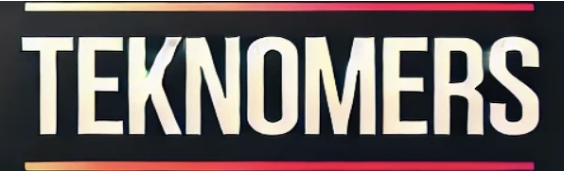Si la boîte de réception des e-mails est pleine, aucun e-mail ne peut plus arriver et est perdu. C’est pourquoi il est important de l’organiser et de toujours garder suffisamment d’espace libre. Il existe quelques astuces et fonctions pratiques pour cela.
La boîte de réception des e-mails se remplit très rapidement de documents importants et de correspondance de la vie quotidienne. Des contrats de vente et des factures, qui sont souvent envoyés au format PDF, aux demandes de renseignements et aux invitations à des rendez-vous. En plus de tous les e-mails importants, il existe également de nombreuses newsletters et e-mails de spam qui occupent également un espace de stockage précieux. Sans une organisation efficace de la boîte de réception des e-mails, celle-ci devient rapidement pleine et déroutante. Cependant, cela peut être évité grâce aux fonctions et conseils suivants.
Se désabonner ou bloquer les newsletters
Si la boîte de réception des e-mails est trop pleine, cela est souvent dû à des spams qui bloquent la boîte de réception par leur volume. Vous devez vous désabonner des newsletters qui arrivent à intervalles rapprochés et perdent rapidement leur actualité. La plupart des newsletters ont un lien en bas pour se désabonner de la liste de diffusion. Les spams, en revanche, ne peuvent pas être désabonnés dans la plupart des cas. C’est pourquoi vous devez bloquer les expéditeurs intrusifs ou suspects dans vos paramètres de messagerie. Parce que certains contenus ne doivent pas être cliqués, car des programmes malveillants peuvent également être cachés derrière des liens ou des boutons.
Aussi intéressant : 7 conseils pour écrire correctement des e-mails
Configurer des filtres pour la boîte de réception des e-mails
Un filtre est le bon outil pour organiser les e-mails et les préparer pour une suppression rapide. A l’aide de certains termes de recherche, vous pouvez stocker des emails dans les dossiers prévus à cet effet.
Vous pouvez également utiliser des termes de recherche pour spécialiser le dossier spam dans la boîte de réception des e-mails pour un contenu et des mots-clés spécifiques. Le dossier spam trie également automatiquement les e-mails suspects. Par conséquent, vérifiez à certains intervalles pour vous assurer qu’aucun message important ne s’y est perdu. Si un spam passe à travers le filtre du dossier spam, ajustez les termes de recherche du dossier.
Le filtrage par termes de recherche dans d’autres dossiers pour des domaines tels que « Rendez-vous », « Association » et « Factures » aide également à organiser la boîte de réception des e-mails. De plus, le classement selon l’importance des e-mails et le temps nécessaire au traitement est un moyen de structurer la structure des dossiers.
Si les e-mails importants d’un expéditeur n’arrivent dans la boîte aux lettres qu’à certains intervalles, vous pouvez filtrer les e-mails par expéditeur. De cette façon, les messages d’une entreprise ou d’une personne sont clairement visibles. Il est ainsi possible de trier et supprimer directement les emails superflus d’un expéditeur.
Lisez aussi: LKA met en garde contre des courriels présumés du gouvernement fédéral
Supprimer les e-mails et faire de la place
La meilleure protection contre le débordement est de supprimer régulièrement le courrier superflu. Ainsi, le filtrage préalable par domaines ou mails traités aide à faciliter la décision de suppression. Les documents qui se trouvent dans les pièces jointes et dont vous avez besoin doivent être téléchargés et enregistrés sur un PC, un disque dur mobile ou dans le cloud.
Pour certains dossiers, vous pouvez également définir la suppression automatique après une période de temps sélectionnée. Ceci est particulièrement intéressant pour le dossier spam et le dossier des newsletters quotidiennes.
Poubelle vide
Les e-mails supprimés occupent également un espace de stockage précieux si vous ne videz pas la corbeille régulièrement. Vous pouvez vider l’intégralité de la corbeille en un clic ou définir la suppression automatique dans les paramètres. Ensuite, la corbeille sera vidée dans un certain laps de temps. Mais attention, cela vaut souvent la peine de revoir les e-mails dans la corbeille. Si un e-mail n’y appartient pas, il peut être déplacé vers un dossier.
Compressez les pièces jointes avant de les envoyer
Lorsque des fichiers sont joints à des e-mails très volumineux, la boîte aux lettres se remplit plus rapidement. C’est pourquoi il vaut la peine de compresser les pièces jointes avant de les envoyer. Cela présente plusieurs avantages : D’une part, ils occupent moins d’espace de stockage. D’autre part, les e-mails peuvent être envoyés plus rapidement si la connexion Internet est mauvaise ou si le volume de données est limité.
Le format utilisé pour compresser les pièces jointes des e-mails est le format ZIP sur Windows et macOS. Cependant, vous ne pouvez pas réduire tous les fichiers. Les fichiers image, vidéo et musicaux ne peuvent pas être compressés au format ZIP, mais peuvent être ajoutés au dossier ZIP. Si vous réduisez la taille des fichiers image et vidéo en enregistrant les fichiers avec une résolution inférieure, sachez que cela ne peut pas être annulé.
Tous les autres fichiers sont compressés au format ZIP. Une fois le dossier ZIP arrivé par e-mail, les fichiers retrouvent leur taille d’origine via la fonction de décompression.
Compresser et décompresser un fichier ZIP avec Windows
- Windows vous permet de sélectionner et de compresser des fichiers. Pour ce faire, faites un clic droit sur le fichier sélectionné et un onglet correspondant s’ouvrira.
- Cliquez sur Envoyer vers.
- Pour compresser le dossier ou le fichier, sélectionnez Dossier ZIP compressé.
- Un fichier ZIP apparaîtra alors à côté de l’original sélectionné.
- Pour extraire, faites un clic droit sur le fichier ZIP et sélectionnez “Extraire”, puis choisissez où enregistrer les fichiers.
Compresser et décompresser un fichier ZIP avec macOS
- Avec macOS, ouvrez un onglet en maintenant enfoncée la touche “Control” ou “Ctrl” et en faisant un clic gauche sur le fichier.
- Sélectionnez ensuite l’option “(nom de fichier-)compresser”.
- Un fichier ZIP avec une extension .zip est créé. Si plusieurs fichiers sont sélectionnés pour être compressés, le fichier compressé est nommé Archive.zip.
- Pour décompresser le fichier ZIP dans le même dossier, sélectionnez et double-cliquez sur le fichier.
Réserver un espace de stockage supplémentaire
Si la boîte de réception des e-mails est toujours pleine malgré une bonne organisation, il peut être utile de réserver un espace de stockage supplémentaire. Les fournisseurs de messagerie proposent des offres pour les comptes premium qui disposent de plus d’espace de stockage et de fonctions ou des offres qui étendent l’espace de stockage et permettent à la boîte aux lettres de croître mensuellement.
La possibilité d’organiser efficacement la boîte de réception e-mail et d’économiser de l’espace de stockage est donc disponible. Pour cela, cependant, vous devez vous séparer du ballast numérique à certains intervalles ou payer de l’argent. Car le flux incessant de nouveaux e-mails va certainement se poursuivre dans les années à venir. L’envoi d’un e-mail est tout simplement trop pratique et peu coûteux pour cela.